
- Három kérdésem van a webhely rendszergazdájának: Hogyan telepítsem az illesztőprogramot hangos módon? Második kérdés: Hol tölthető le a Realtek diszpécser? Harmadik kérdés: Hogyan lehet engedélyezni az elülső hangpanelt (külön cikk van) a rendszer egységén? Mindezt már a rendszer újratelepítése előtt dolgoztam. Néhány nappal ezelőtt a Windows 7-et újra kellett telepíteni, és most nincs hang, a realtek manager eltűnt, és az első hangsor nem működik. Nem találom a meghajtó CD-t. Biztosan felhívhatja a mestert, de az árak drágák, és az iskolában tanulok, és ezt magam is kitalálni akarom, mert magam sikerült telepítenem az operációs rendszert. Edik.
2. levél. Probléma van: Telepítse újra az operációs rendszert, és azonnal felmerült a kérdés az illesztőprogram hangos telepítése, A Windows 7 megtalálta az összes többi eszközt és az illesztőprogramokat automatikusan telepítette. Ez látható az eszközkezelőben, ám a hangeszközeim helyett egy audioeszközt írtak a High Definition Audio buszra, és ennyi. A cikk szerint, Hogyan lehet meghajtót találni eszközkód alapján, meghatároztam: - Az eszközpéldány kódja (berendezés azonosítója) a www.devid.info webhelyre került, beillesztve a keresési mezőbe
HDAUDIO \ FUNC_01 & VEN_10EC & DEV_0883 & SUBSYS_1043829F & REV_1000, és rákattintott a Keresés gombra, néhány másodperc múlva az eredmény meg lett adva:
Gyártó: Realtek Semiconductor Corp.
Operációs rendszer: Windows XP, Vista
Vagyis a Realtek hangkártya illesztőprogramját csak a Windows XP, Vista operációs rendszerre választottuk, de a Windows 7 operációs rendszer nem rendelkezik illesztőprogrammal. Még mindig megpróbáltam letölteni és telepíteni ezt az illesztőprogramot, de a hang nem jelenik meg. Beírtam a készülék kódját a keresőmotorokba, természetesen azt az eredményt hozták, ahol letölthető, letölti az illesztőprogramot valamelyik oldalra, írták, hogy a Windows 7-hez készült, majd telepítette, de még mindig nem volt hang, és újraolvastam a cikkét A hang elveszett a Windows-on 7, nem segített.
Ennek ellenére úgy döntöttem, hogy felhívom a varázslót, és ő nagyon egyszerűen telepítette a meghajtón a hangot a merevlemezről, de nem volt a Realtek diszpécser, és nem tudtuk bekapcsolni az elülső hangpanelt, bár a rendszer újratelepítése előtt működött, és csatlakoztattam hozzá. fejhallgató. Mondd el, hogyan tudok mindent rendben tenni, te is mester vagy. Ilya.
Az illesztőprogram hangos telepítése
Megjegyzés: A barátokra általában egy szabály vonatkozik, közvetlenül az operációs rendszer telepítése után lépjen az alaplap webhelyére, és töltse le az összes illesztőprogramot (hang, hálózat és így tovább), sőt még egy részletes cikk is található ebben a témában. Hogyan tölthető le és telepíthető minden eszköz illesztőprogramja számítógép az alaplap gyártójának helyén. Ha valamilyen okból nem sikerült, akkor letöltheti a hangmeghajtót közvetlenül az alaplapjába beépített hangkártya gyártójának webhelyéről; a legtöbb esetben ez egy Realtek hangkártya, azaz mindent elolvasunk, ami az alábbiakban van írva. Úgy tűnik számomra, hogy ez a cikk hasznos lehet abban az esetben, ha nehézségeket okoz a hang eszközmeghajtó megkeresése és telepítése a Windows XP, a Windows Vista és a Windows 7/8 32-64bit operációs rendszerek bármelyik hangkártyájára. De ha a cikk nem segít, próbálja meg automatikusan telepíteni az illesztőprogramot. Hogyan? Olvassa el az Illesztőprogramok telepítése című cikkünket!

A cikk tartalma:
Az eszközkezelőben van a Hang, videó és játék eszközök elem, és annak alatt egy nagyfelbontású audio támogatású eszköz van, amely azt jelzi, hogy a rendszernek van egy új generációs audió eszköze, amely támogatja a HD Audio szabványt a nagyfelbontású hangzáshoz, de nincs hang a rendszerben, mivel nincs illesztőprogram telepítve az eszközre.
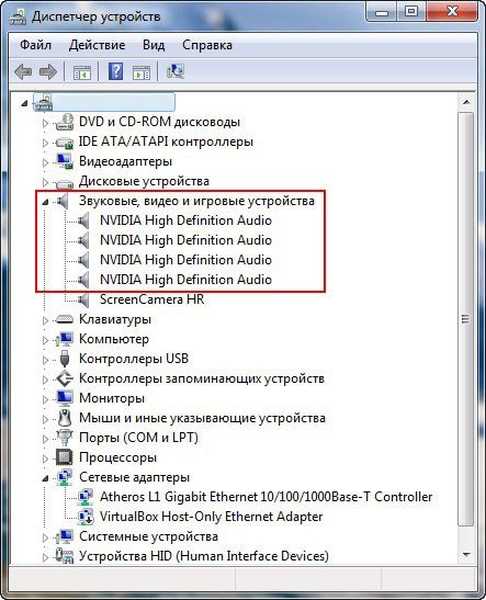
Megjegyzés: A régebbi alaplapokon a High Definition Audio helyett lehet az AC'97 elavult szabványos audio codec, amelyet az Intel fejlesztett ki 1997-ben. Az alaplapba beépített hang alrendszer azonban az újabb szabvány, a High Definition Audio vagy a HD Audio szabvány szerint működik. Az Intel High Definition Audio az Intel által 2004-ben kifejlesztett audiokódok viszonylag új specifikációja, amely jobb digitális hangminőséget, megnövelt csatornák számát és nagyobb sávszélességet jelent, mint az AC'97..
- Meghatározjuk a hangkártyánk pontos nevét, és pontosan melyikre van szükségünk meghajtóra.
- Megtaláljuk az illesztőprogramot a hangkártyánk hivatalos webhelyén, töltsük le és telepítsük. Ha ez egy realtek hangkártya illesztőprogram, akkor a realtek manager telepítésre kerül a hivatalos illesztőprogrammal együtt (nem kell külön letöltenie).
- Annak érdekében, hogy az első hangsor működjön, be kell állítanunk a realtek diszpécserét, ez nem nehéz, és a legtöbb esetben elegendő az első hangsor normál működéséhez. Ha kudarcot vall, be kell írnia a BIOS-t, és be kell állítania az előlap típusa paramétert - HD Audio-ról AC-97-re (az összes részlet alább).
Ha ez a helyzet például a videokártya illesztőprogramjai esetén, akkor ez viszonylag egyszerű, mindenki ismeri az orosz nyelvű www.nvidia.ru webhely létezését, ahol minden nagyon egyszerű és világos, és még saját programja is van, futtatásával könnyedén megtudhatja a videokártya pontos nevét, és vegye fel a megfelelő sofőt. Természetesen egy ilyen webhelyen nem egyszerű az egyszerű felhasználó számára a szükséges illesztőprogram letöltése, ez kétségtelenül nagy plusz a weboldal készítőinek..
A helyzet a hangvezérlőkkel szemben más, bár csak néhány fő gyártó létezik, és véleményem szerint a legfontosabb, a Realtek, személyesen gyakran meg kell találnom és telepítenem az adott gyártó illesztőprogramjait. Valójában, a www.realtek.com webhely rendszeresen lefagy, nem támogatja az orosz nyelvet, de még mindig letölthet illesztőprogramot tőlem, személyesen mindig sikerült.
Természetesen először is meg kell tudnia a hangkártya nevét. Az alaplaphoz csatlakoztatott szinte bármilyen eszköz, beleértve a beépített és diszkrét hangkártyákat is, pontos meghatározásához használjon egy egyszerű, de ennek ellenére pótolhatatlan (például a munkámban) AIDA64 nevű programot, vagy éppen ugyanazt az Everest segédprogramot..
Az egzotikusabb módszereket az eszköznév meghatározására és az illesztőprogramok keresésére a berendezés kódja alapján, a pcidatabase.com és a www.devid.info használatával írjuk be: Hogyan kell meghajtót találni eszközkód alapján (link a fenti cikkhez), akkor nem fogjuk megismételni ha az alábbiak szerint nem ír segítséget, akkor olvassa el.
Programunk hivatalos weboldalán, a http://www.aida64.com/, kattintson a Letöltés gombra,
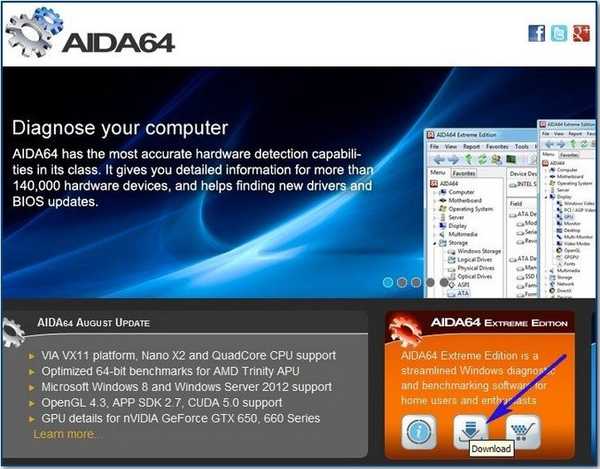
Töltse le a programot a telepítőben vagy az archívumban, töltse le az archívumból, kattintson az AIDA64 Extreme Edition próbaverziójára, ZIP csomag, Letöltés.
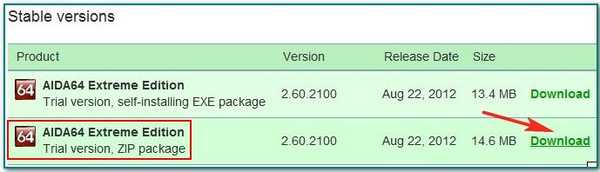
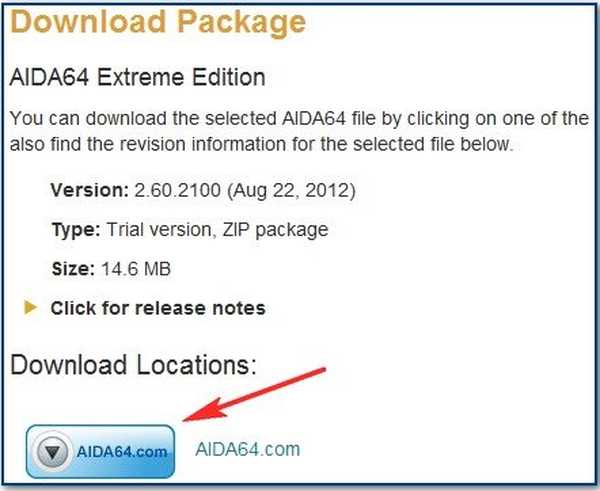
Töltse le, majd csomagolja ki a programot egy mappába,

lépjen erre a mappára, majd futtassa az aida64.exe fájlt, és elindul a programunk
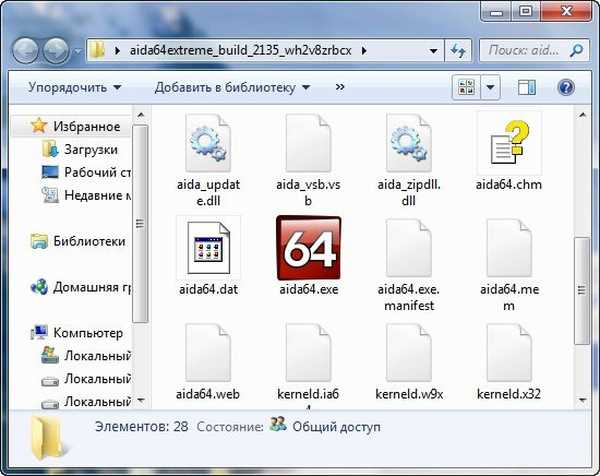

A program főablakában kattintson a Számítógép elemre,

majd összefoglaló információk

és látunk mindent, ami a rendszer egységbe van telepítve: az alaplap és annak chipsetje, valamint a processzor, a video adapter, a BIOS típusa és így tovább.
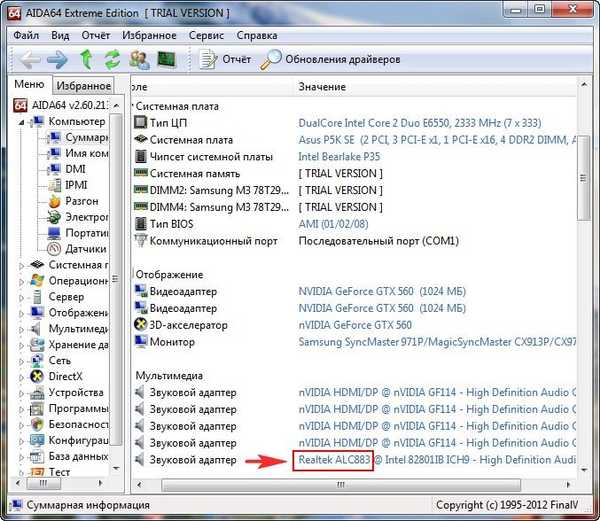
A munka fele elkészült, keresse fel a Realtek hivatalos weboldalát - www.realtek.com. Sok felhasználó panaszolja, hogy a Realtek webhelyén nem támogatott az orosz nyelv, a Google Chrome böngésző segítségével kikerülheti a helyzetet, így mindent könnyen lefordíthat neked.
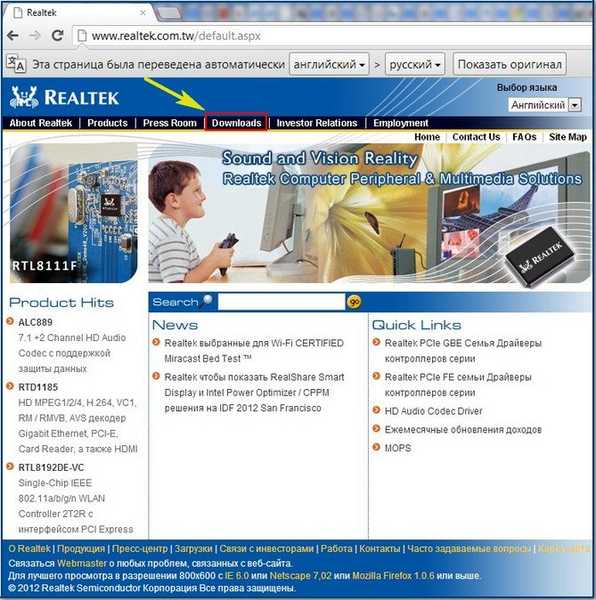
és válassza a nagyfelbontású audio kodekeket (szoftver)
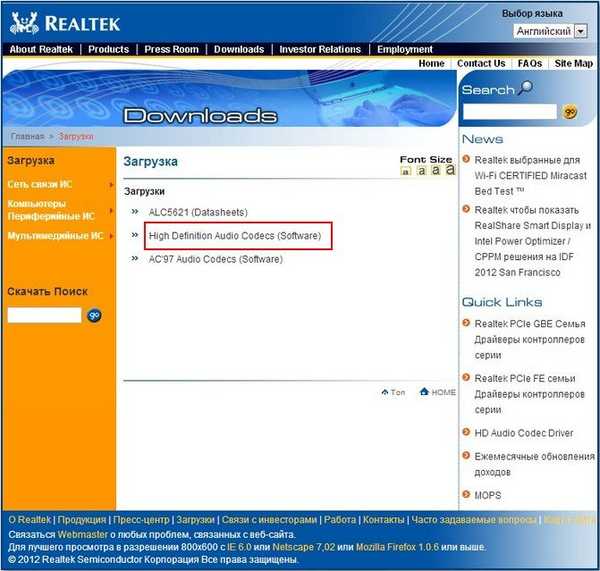
Jelöljön be egy jelölést az előzőekben elfogadott elemre, majd kattintson a Tovább gombra.
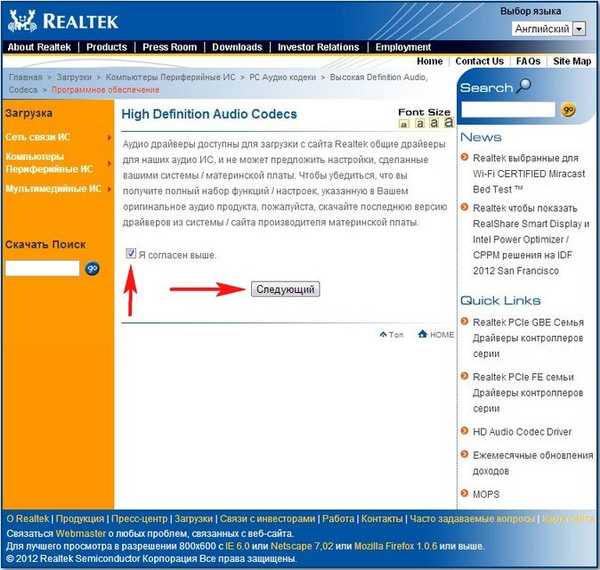
Miért választottam a High Definition Audio Codecs (szoftver) illesztőprogramot. Mivel ezek a Realtek hangmeghajtók a maga módján univerzálisak. Támogatják az összes új hangformátumot, és szinte minden Realtek High Definition Audio hangkártyához és a miénkhöz is alkalmasak (piros színű kiemeléssel). Ezeket az illesztőprogramokat operációs rendszerekre tervezték: Windows 2000, Windows XP, Windows Vista és Windows 7/8 32-64bit.
- 1. Vista / Windows 7 WHQL támogatás: ALC882, ALC883, ALC885, ALC886, ALC887, ALC888, ALC889, ALC892, ALC899, ALC861VD, ALC660, ALC662, ALC663, ALC665, ALC670, ALC680, ALC680, 222, 22, 22 ALC270, ALC272, ALC273, ALC275
- 2. Támogatás a Windows 2000 / XP WHQL: ALC880, ALC882, ALC883, ALC885, ALC886, ALC887, ALC888, ALC889, ALC892, ALC899, ALC861VC, ALC861VD, ALC660, ALC662, ALC663, ALC665, ALC670, ALC680 ALC260, ALC262, ALC267, ALC268, ALC269, ALC270, ALC272, ALC273, ALC275
Ha telepítettük a 64 bites rendszerek egyikét - Vista, Windows 7, Windows 8, akkor kattintson a második Leírás (leírás) táblára.
Ennek megfelelően, ha 32 bites Windows 2000, Windows XP / 2003 (32/64 bit) telepített, akkor válassza a hetedik helyet.
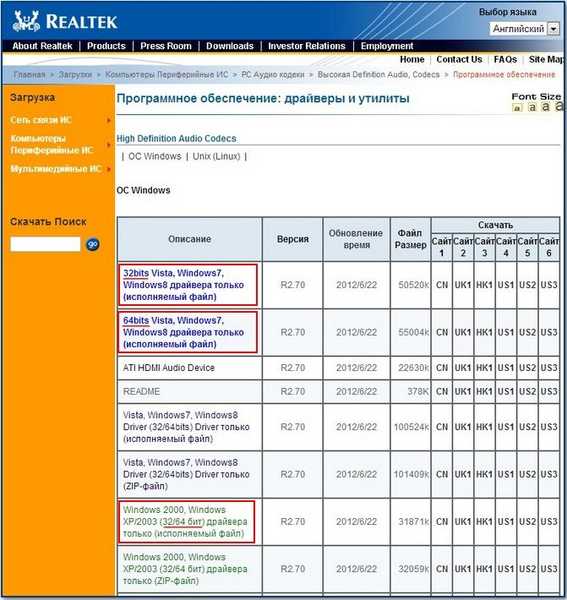
Kiválasztottuk az operációs rendszer verzióját, például telepítettük a Windows 7–64 bites Windows-ot, most kiválasztjuk azt a webhelyet, ahonnan letöltjük a fájlt. Kiválaszthat például egyet Kínában található, és egyszer kattintással.
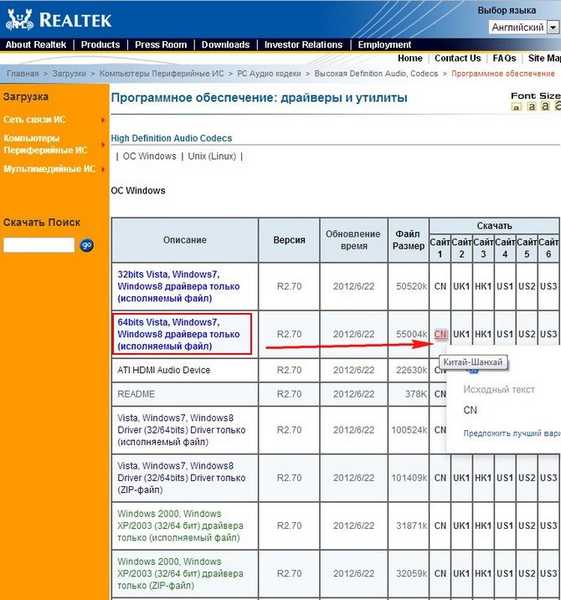
Töltse le az illesztőprogramot, és futtassa azt.
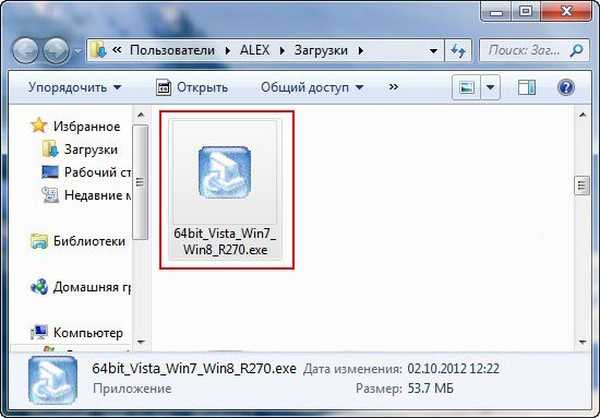
Az illesztőprogramokat az operációs rendszer telepíti.,
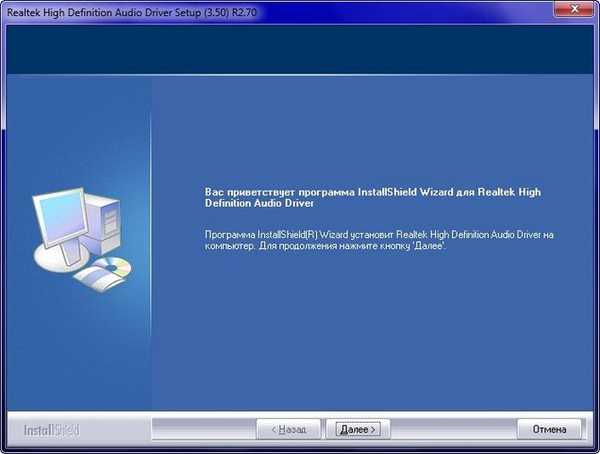
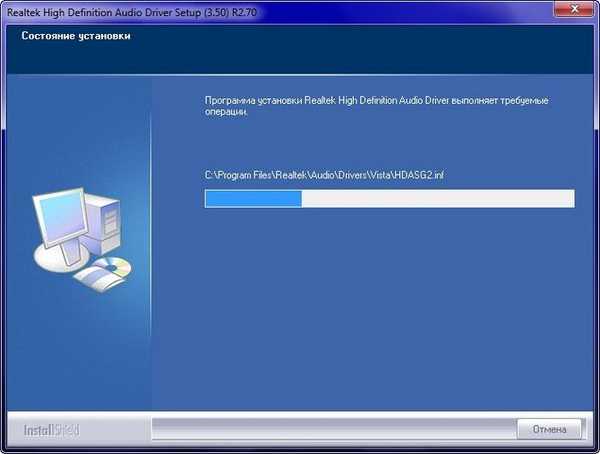
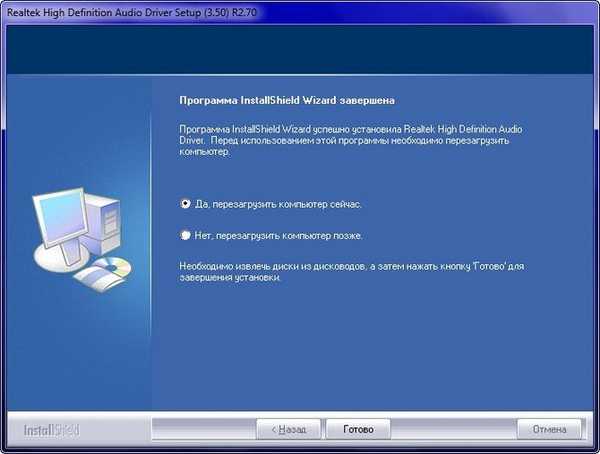
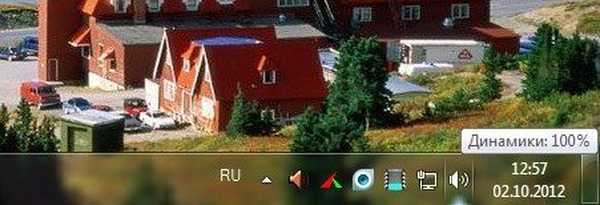
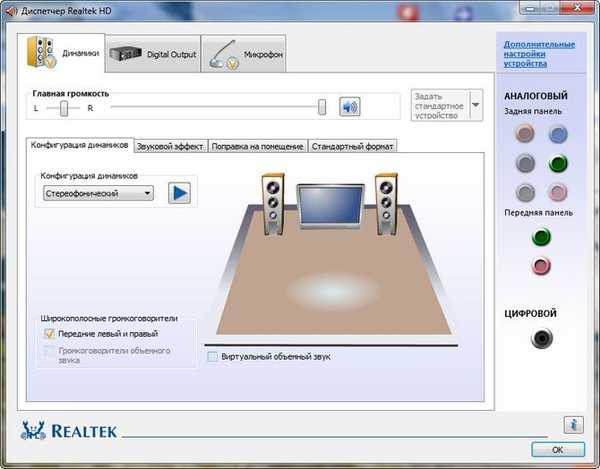
Az eszközkezelőben látjuk az illesztőprogram verzióját, ez a legújabb.
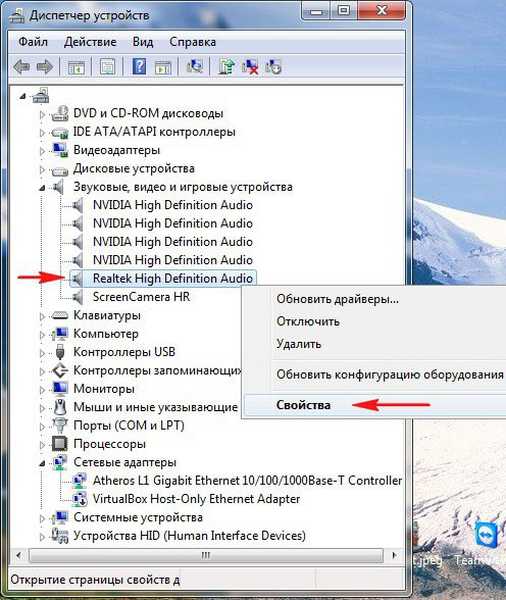

Címkék a cikkhez: Hangvezérlők











